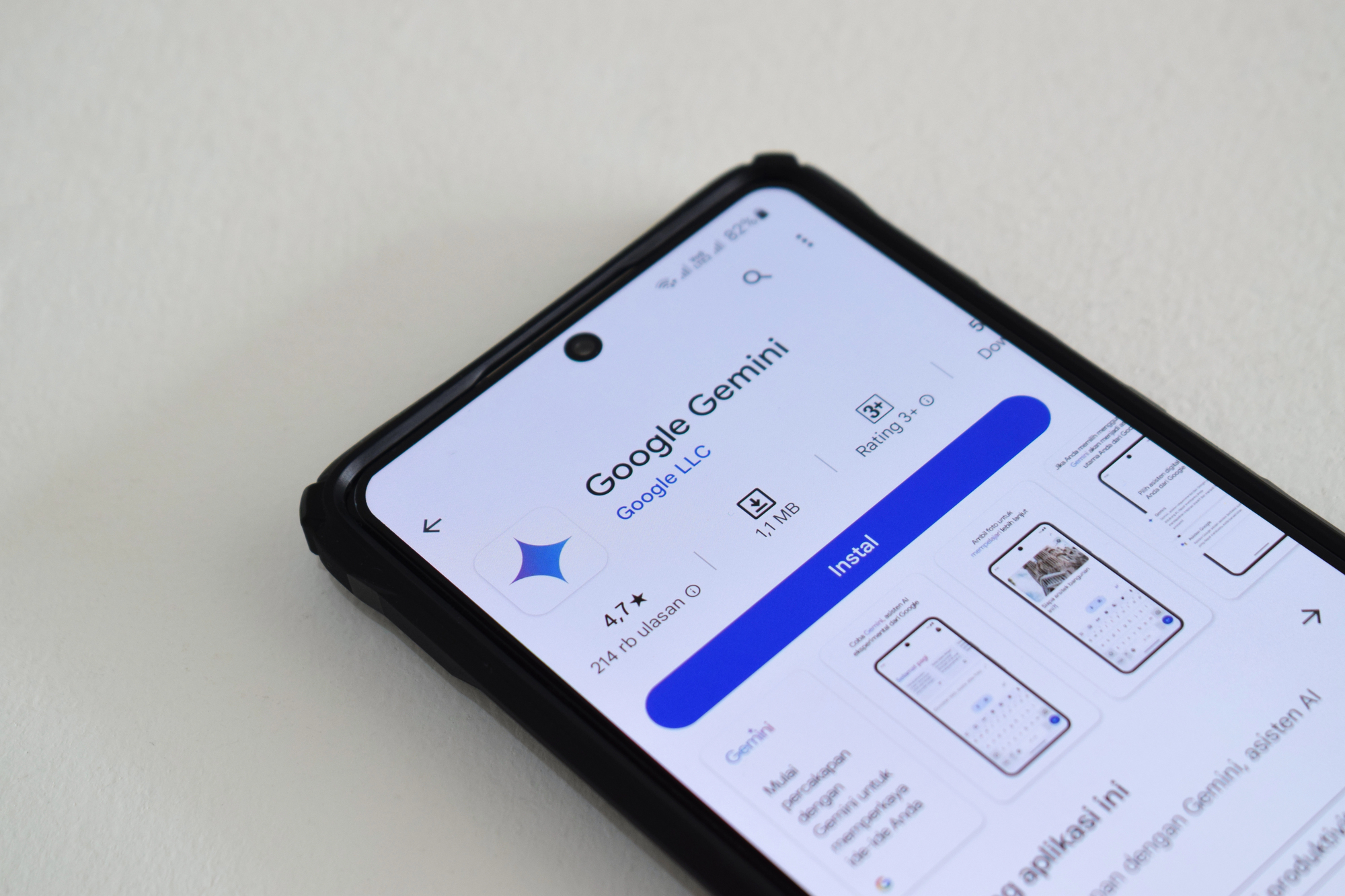Vysvětlíme vám, jak si můžete ve svém smartphonu se systémem Android nahradit Asistenta Google výkonným AI chatbotem Gemini.
Gemini AI má postupně nahradit Asistenta Google, a pokud si chcete nového osobního asistenta Google s umělou inteligencí vyzkoušet na svém telefonu, můžete tak učinit, i když nemáte mobilní telefon z modelové řady Pixel. protože vám prozradíme, jak můžete Asistenta Google nahradit aplikací Gemini na jakémkoli telefonu s Androidem.
Jak nahradit Asistenta Google funkcí Gemini ve smartphonu se systémem Android
Po stažení a instalaci aplikace Gemini do telefonu s Androidem budete muset při jejím prvním otevření přijmout podmínky jejího používání, v nichž je uvedeno, že tento chatbot bude od nynějška fungovat jako váš nový osobní asistent, který nahradí Asistenta Google. Pro přijetí podmínek používání stačí sjet dolů a kliknout na tlačítko Přijímám v pravém dolním rohu aplikace.
Jakmile to uděláte, Gemini bude nastaven jako váš výchozí hlasový asistent a k jeho přivolání stačí říct „Hej, Google“.
Stejně jako u Asistenta Google se po vyvolání Geminiho zobrazí ve spodní části obrazovky vyskakovací okno, se kterým můžete komunikovat pomocí hlasových příkazů a které má tři tlačítka: jedno pro psaní textu na klávesnici, jedno pro zadání hlasového požadavku a jedno pro připojení obrázku.
Jakmile si tedy Gemini nainstalujete do mobilu a nahradíte ho Asistentem Google, budete mu moci pokládat nejrůznější dotazy (na webové stránky, produkty, kurzy… atd.), požádat ho o aktivaci baterky nebo otevření aplikace, požádat ho, aby vám pomohl napsat text, který chcete zveřejnit na sociálních sítích, a mimo jiné přiložit fotografii, kterou máte uloženou v galerii, a požádat ho o informace o ní.